
- •01.07.13-12.07.13
- •1.2.1 Интегрированная среда разработки Visual Studio.Net 9
- •1.2.5 Разработка на языке с# Windows – приложений 16
- •1.2.6 Разработка элементарных программ на языке программирования c# с использованием Windows Forms
- •9.) Найти решение уравнения (с использованием odesolve) и построить график функции:
- •10.) Найти решение уравнения (с использованием rkadapt) и построить график функции:
1.2.6 Разработка элементарных программ на языке программирования c# с использованием Windows Forms
Цель работы: Познакомиться с методами создания простых Windows приложений .
Ход работа
Организуйте в консольном приложении ввод массива «Сотрудники» из двух столбцов, содержащего фамилии и имена сотрудников. Введите массив «Заявка» той же структуры, элементы которого должны содержаться в массиве сотрудников. Обеспечьте контроль корректности ввода данных. Организуйте вывод обоих массивов.
Описание функций:
Console.WriteLine(); - вывод текста на консоль
Console.Read(); - считывание текста с консоли
Листинг программы представлен на рисунках 17,18:
using System;
using System.Collections.Generic;
using System.Linq;
using System.Text;
namespace App1
{
class Klass
{
Рисунок 17 – Листинг программы
class employee
{
public string name, twname; public string list; public void setname(string name, string twname) { this.name = name; this.twname = twname; } public void setlist(string list) { this.list = list; } } static void Main(string[] args) { employee[] a = new employee[3]; string ac, b; for (int i = 0; i < 3; i++) { a[i] = new employee(); } for (int i = 0; i < 3; i++) { Console.WriteLine("Name="); ac = Console.ReadLine(); Console.WriteLine("TwName="); b = Console.ReadLine(); a[i].setname(ac, b); } for (int i = 0; i < 3; i++) { Console.WriteLine("List="); b = Console.ReadLine(); a[i].setlist(b); } for (int i = 0; i < 3; i++) { Console.WriteLine("\nСотрудник {0} {1}. Заявка={2}", a[i].name, a[i].twname, a[i].list); }
Console.Read();
}
}
}
Рисунок 18 – Листинг программы
Результат работы:
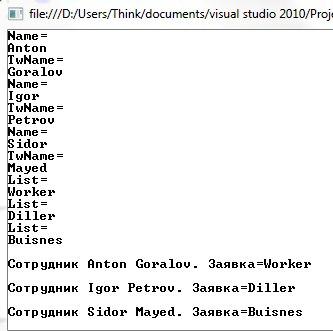
Рисунок 19 – Результат работы программы
ИЗУЧЕНИЕ МАТЕМАТИЧЕСКОГО ПАКЕТА MATHCAD
2.1 Описание математического пакета MathCAD
Mathcad - программное средство, среда для выполнения на компьютере разнообразных математических и технических расчетов, снабженная простым в освоении и в работе графическим интерфейсом, которая предоставляет пользователю инструменты для работы с формулами, числами, графиками и текстами. В среде Mathcad доступны более сотни операторов и логических функций, предназначенных для численного и символьного решения математических задач различной сложности.
Для автоматизации математических, инженерно-технических и научных расчётов используются разнообразные вычислительные средства – от программируемых микрокалькуляторов до сверхмощных суперЭВМ. И, тем не менее, такие расчёты для многих остаются сложным делом. Более того, применение компьютеров для расчётов внесло новые трудности: прежде чем начать расчёты, пользователь должен освоить азы алгоритмизации, изучить один или несколько языков программирования, а также численные методы расчётов. Положение cущественно изменилось после выпуска специализированных программных комплексов для автоматизации математических и инженерно-технических расчётов.[6]
Mathcad является интегрированной системой решения математических, инженерно-технических и научных задач. Он содержит текстовый и формульный редактор, вычислитель, средства научной и деловой графики, а также огромную базу справочной информации, как математической, так и инженерной, оформленной в виде встроенного в Mathcad справочника, комплекта электронных книг и обычных «бумажных» книг, в том числе и на русском языке .
Текстовый редактор служит для ввода и редактирования текстов. Тексты являются комментариями, и входящие в них математические выражения не выполняются. Текст может состоять из слов, математических символов, выражений и формул.
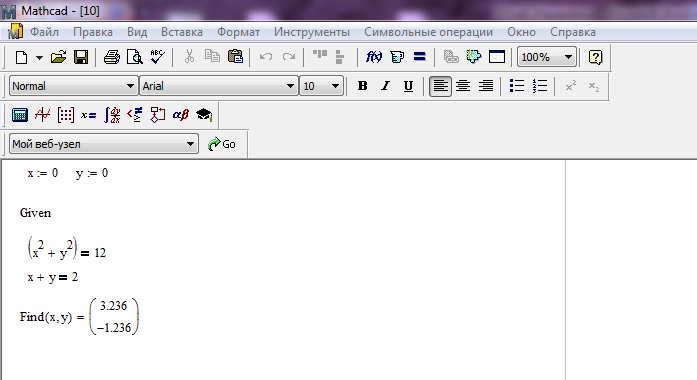
Рисунок 20- Интерфейс MathCAD
Mathcad позволяет легко решать такие задачи как:
ввод на компьютере разнообразных математических выражений (для дальнейших расчётов или создания документов, презентаций, Web-страниц или электронных и обычных «бумажных» книг);
проведение математических расчётов (как аналитических, так и при помощи численных методов);
подготовка графиков (как двумерных, так и трёхмерных) с результатами расчётов;
ввод исходных данных и вывод результатов в текстовые файлы или файлы с базами данных в других форматах;
подготовка отчетов работы в виде печатных документов;
подготовка Web-страниц и публикация результатов в Интернете;
получение различной справочной информации
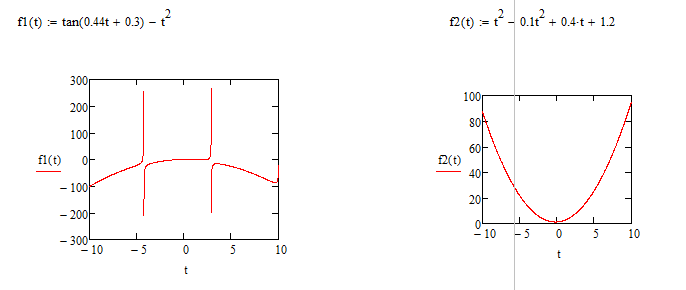
Рисунок 21 - Графики MathCAD
Практическая работа по MathCAD
2.2.1Вычисление интегралов, сумм и произведений. Символьные вычисления
Практические задания
Вычислить:
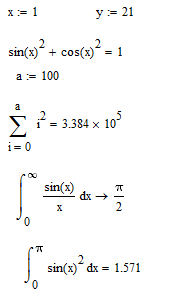
Рисунок 22 - Результат практического задания
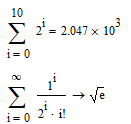
Рисунок 23 - Результат практического задания
Разложить выражения и выполнить обратное преобразование:
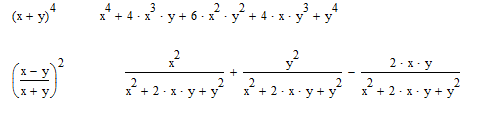
Рисунок 24 – Результат практического задания
Упростить выражение
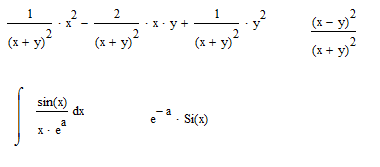
Рисунок 25 – Результат практического задания
Найти производную
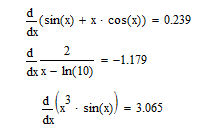
Рисунок 26 – Результат практического задания
Разложить на множители:
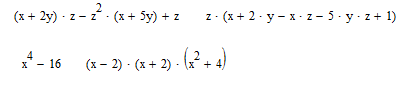
Рисунок 27 – Результат практического задания
Индивидуальные задания:
Вычислить численное и символьное значение интегралов, суммы и произведения:
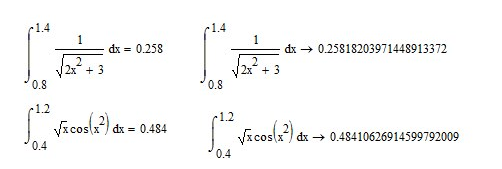
Рисунок 28 – Результат индивидуального задания
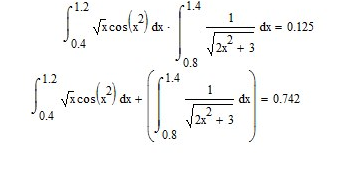
Рисунок 29 – Результат индивидуального задания
Вычислить значение суммы:
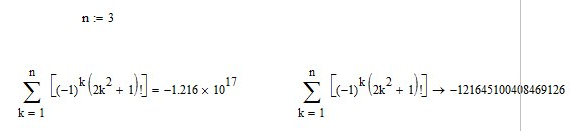
Рисунок 30 – Результат индивидуального задания
2.2.2 Вектора и матрицы, функции работы с векторами и матрицами
Практические задания:
Задать произвольную матрицу А (5х5). Задать вектор В размерности 5. Определить количество элементов в векторе, количество строк/столбцов в матрице, выполнить различные виды сортировок вектора и матрицы. Найти 5*А, 4+В, А*В, А*Е (Е- единичная матрица), определитель матрицы, ранг матрицы. Выполнить транспонирование матрицы.
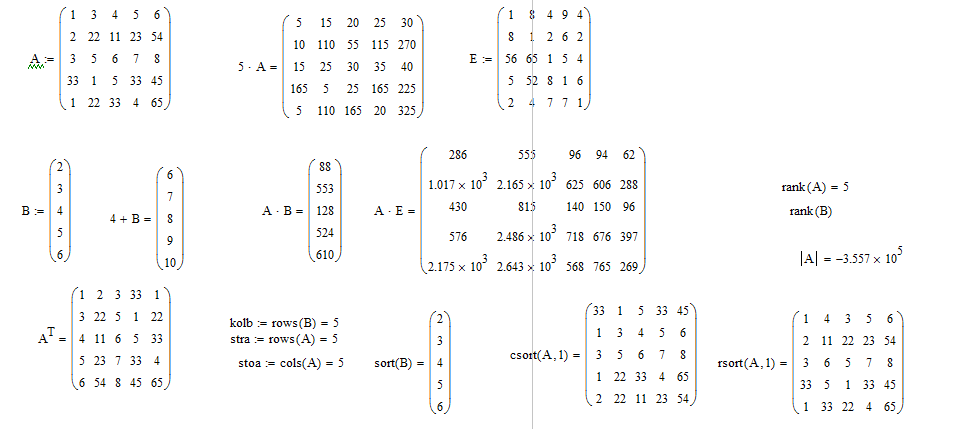

Рисунок 31 – Результат практического задания
Индивидуальные задания:
Даны квадратные матрицы A,B,C порядка n. Получить матрицу (A+B)C.
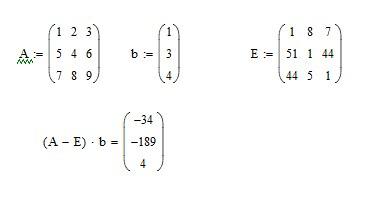
Рисунок 32 – Результат индивидуального задания
2.2.3 Решение уравнений, систем уравнений
Практические задания:
Найти решение уравнения:
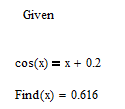
Рисунок 33 – Результат практического задания
Найти решения уравнения:

Рисунок 34 – Результат практического задания
Определить корни полинома:
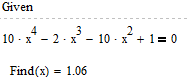
Изображение 35 – Результат практического задания
Найти решение системы уравнений:

Рисунок 36 – Результат практического задания
Найти решение системы уравнений:

Рисунок 37 – Результат практического задания
Найти решение системы уравнений

Рисунок 38 – Результат практического задания
Найти максимум функции:
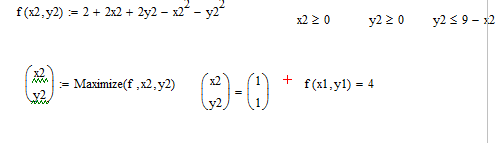

Рисунок 39 – Результат практического задания
Найти решение уравнения (с использованием rkfixed) и построить график функции:

=
Рисунок 40 - Результат практического задания
